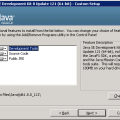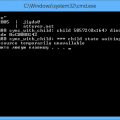Современный мир невозможен без доступа в интернет, и Wi-Fi стал неотъемлемой частью нашей насыщенной цифровой жизни. Однако, многие из нас сталкиваются с проблемой слабого сигнала Wi-Fi в некоторых уголках дома или офиса. Но не стоит отчаиваться, ведь существуют простые способы усилить сигнал и расширить диапазон Wi-Fi до замечательных пределов!
Во-первых, следует установить маршрутизатор в оптимальном месте. Чем ближе маршрутизатор к устройству, тем сильнее будет сигнал. Рекомендуется размещать его в центре помещения и на уровне, приближенном к стандартной высоте человека. Также следует избегать установки маршрутизатора в металлических шкафах или около других электронных устройств, которые могут помешать распространению сигнала.
Кроме того, можно использовать репитеры или усилители сигнала. Они позволяют увеличить диапазон Wi-Fi и покрыть слабо зоны сигнала. Просто разместите репитер на границе зоны покрытия Wi-Fi и настроите его на повторение сигнала вашего основного маршрутизатора. Таким образом, вы получите сильный сигнал Wi-Fi даже в самых отдаленных уголках дома или офиса.
Какой бы метод усиления сигнала Wi-Fi вы ни выбрали, помните, что безопасность вашей сети также является важным аспектом. Старайтесь установить сложный пароль для доступа к Wi-Fi и периодически менять его, а также включить шифрование сети, чтобы предотвратить несанкционированный доступ к вашим данных.
Увеличение диапазона WiFi
WiFi является одним из самых популярных способов подключения к интернету, однако его сигнал может быть ограниченным. В этой статье мы рассмотрим несколько простых способов увеличить диапазон WiFi сигнала.
1. Расположение роутера
Расположение роутера имеет огромное значение для качества WiFi сигнала. Поместите роутер в центр помещения на некотором расстоянии от стен и других преград. Избегайте установки роутера рядом с металлическими предметами, такими как холодильник или микроволновая печь, которые могут блокировать сигнал.
2. Установка выносной антенны
Выносная антенна может значительно улучшить диапазон WiFi сигнала. Поставьте антенну вверх, чтобы сигнал распространялся более равномерно. Используйте направленную антенну, чтобы увеличить силу сигнала в конкретном направлении.
3. Обновление прошивки роутера
Многие производители регулярно выпускают обновления прошивки для своих роутеров, которые могут содержать улучшения и исправления ошибок. Обновите прошивку своего роутера, чтобы улучшить его производительность и диапазон сигнала.
4. Использование ретранслятора сигнала
Если ваш роутер имеет слабый сигнал в определенных областях помещения, вы можете установить ретранслятор сигнала. Ретранслятор берет имеющийся сигнал WiFi и передает его дальше, что позволяет увеличить его диапазон.
5. Изменение канала WiFi
Часто сигнал WiFi может столкнуться с помехами от других устройств, таких как микроволновые печи или беспроводные телефоны. Попробуйте изменить канал WiFi на менее загруженный, чтобы улучшить качество сигнала.
6. Перезагрузка роутера
Иногда простая перезагрузка роутера может решить проблемы с его диапазоном. Попробуйте перезагрузить роутер и проверьте, улучшился ли сигнал WiFi.
7. Использование сигнала WiFi-усилителя
Если все вышеперечисленные методы не привели к улучшению сигнала, вы можете попробовать использовать специальный WiFi-усилитель. Он усиливает сигнал роутера и помогает расширить его диапазон во всем помещении.
Следуя этим простым советам, вы сможете увеличить диапазон WiFi сигнала и наслаждаться более стабильным подключением к интернету во всем своем доме или офисе.
Выбор оптимального места
Чтобы увеличить диапазон WiFi сети и усилить сигнал без использования специального оборудования, важно выбрать оптимальное место для размещения вашего WiFi маршрутизатора. Правильное расположение маршрутизатора поможет максимально использовать его возможности и обеспечить стабильное подключение к интернету во всех уголках дома или офиса.
Ниже приведены несколько рекомендаций по выбору оптимального места для маршрутизатора:
- Центральное расположение: Разместите маршрутизатор в центре жилого помещения или офиса. Это поможет равномерно распределить сигнал WiFi по всему пространству и минимизировать слабые зоны. Если маршрутизатор находится ближе к центру помещения, сигнал будет дальше распространяться во все стороны и лучше проникать через стены.
- Избегайте преград: Избегайте размещения маршрутизатора вблизи металлических объектов, стен с металлической арматурой, зеркал и других объектов, которые могут затруднять проникновение сигнала WiFi. Эти объекты могут создавать помехи и ослаблять сигнал.
- Избегайте электронных устройств: Размещение маршрутизатора вблизи других электронных устройств, таких как микроволновые печи, беспроводные телефоны, Bluetooth устройства и другие Wi-Fi маршрутизаторы, может привести к взаимным помехам и ухудшению качества сигнала. Постарайтесь разместить маршрутизатор на расстоянии от таких устройств.
- Уровень выше: Поместите маршрутизатор на уровень выше, если это возможно. Положение на верхнем этаже или на шкафу, который находится на уровень выше, позволит сигналу распространяться вниз. Если помещение имеет несколько этажей, попробуйте разместить маршрутизатор на среднем этаже, чтобы обеспечить равномерное покрытие сигналом.
- Минимизируйте интерференцию: Выберите канал для своей WiFi сети, который меньше всего пересекается с другими беспроводными сетями. Для этого вы можете использовать программы анализа WiFi сетей, которые покажут, какие каналы используются в вашей окрестности. Это поможет избежать интерференции и улучшить стабильность и производительность вашей сети.
Следуя этим рекомендациям, вы сможете выбрать оптимальное место для размещения маршрутизатора и улучшить покрытие сигналом WiFi в вашем доме или офисе.
Расстояние от роутера до устройств
Расстояние между роутером и устройствами, подключенными к WiFi, является одним из факторов, влияющих на силу сигнала и скорость Интернет-соединения. Чем дальше устройство находится от роутера, тем слабее будет сигнал и скорость передачи данных.
Если вы хотите увеличить диапазон WiFi и улучшить сигнал до конкретных устройств, есть несколько вариантов:
- Перемещение роутера: Попробуйте перенести роутер ближе к устройствам, которые испытывают проблемы с сигналом. Идеальное расположение роутера — центральное место в доме или офисе, насколько это возможно.
- Установка репитера или усилителя: Репитеры и усилители WiFi могут усилить сигнал роутера и расширить диапазон покрытия. Репитеры работают путем повторной передачи сигнала роутера, а усилители увеличивают мощность излучаемого сигнала.
- Использование антенн: Если ваш роутер имеет съемные антенны, попробуйте установить более мощные или направленные антенны. Они могут увеличить дальность покрытия и улучшить качество сигнала.
- Избегание преград: Избегайте размещения роутера рядом с металлическими объектами, бетонными стенами или другими преградами, которые могут замедлить или ослабить сигнал. Идеальным вариантом является размещение роутера в открытой зоне, насколько это возможно.
- Обновление роутера: Если ваш роутер устарел или не обеспечивает достаточно высокую скорость передачи данных, рассмотрите возможность обновления на более современную модель с поддержкой более высоких стандартов WiFi.
Помните, что сигнал WiFi подвержен различным внешним влияниям, таким как стены, другие электронные устройства или соседние WiFi сети. Поэтому важно экспериментировать с различными решениями, чтобы найти оптимальное расстояние и местоположение для вашего роутера и устройств.
Избегайте помех от других устройств
Один из простых способов увеличить диапазон WiFi сигнала — это избегать помех от других устройств в вашей домашней сети. Другие устройства, такие как микроволновые печи, беспроводные телефоны и Bluetooth-устройства, могут создавать электромагнитные помехи и влиять на силу и дальность сигнала WiFi.
Чтобы избежать помех от других устройств, вам может потребоваться провести некоторые изменения в расположении и настройках вашего маршрутизатора. Вот некоторые рекомендации:
- Расположите маршрутизатор вдалеке от микроволновой печи и других крупных электрических устройств.
- Установите маршрутизатор на некотором расстоянии от стен, чтобы снизить влияние помех от стен и других преград.
- Выберите наименее загруженный канал WiFi для вашего маршрутизатора. Многие маршрутизаторы позволяют выбирать канал автоматически или вручную.
- Включите функцию 5 ГГц Wi-Fi, если ваш маршрутизатор и устройства поддерживают такую возможность. Диапазон 5 ГГц менее загружен и обеспечивает более высокую скорость передачи данных и меньшее влияние помех от других устройств.
Избегание помех от других устройств в вашей домашней сети поможет увеличить диапазон и качество WiFi сигнала. Регулярно проверяйте и анализируйте силу сигнала и скорость интернет-соединения, чтобы убедиться, что ваши устройства работают наилучшим образом.
Использование усилителей WiFi
Одним из эффективных способов увеличения диапазона WiFi сигнала является использование усилителей WiFi. Усилители WiFi, также известные как усилители сигнала или репитеры, помогают усилить и распределить сигнал WiFi по большей площади.
Усилители WiFi работают следующим образом: они получают сигнал от вашего роутера и повторяют его, усиливая его силу и увеличивая его дальность. Это может быть полезно, если вам нужно покрыть большую площадь или если у вас есть помещения или зоны, где сигнал WiFi достигает слишком слабо или не достигает вовсе.
Для использования усилителей WiFi вам потребуется следующее:
- Усилитель WiFi (репитер)
- Доступ к вашему роутеру
Процесс подключения и настройки усилителя WiFi может немного отличаться в зависимости от модели и производителя, но обычно он состоит из следующих шагов:
- Расположите усилитель WiFi в месте, где сигнал от роутера все еще достаточно сильный, но вы хотите увеличить его дальность.
- Подключите усилитель WiFi к источнику питания.
- С помощью кабеля Ethernet подключите усилитель WiFi к вашему роутеру.
- Последуйте инструкциям на экране для настройки усилителя WiFi с помощью мобильного приложения или веб-интерфейса.
- Проверьте сигнал WiFi в зонах, которые вы хотите покрыть, и убедитесь, что он улучшился.
Важно отметить, что использование усилителей WiFi может вносить некоторую задержку в передачу данных, особенно если вы находитесь на краю диапазона усилителя. Поэтому, перед покупкой усилителя WiFi, рекомендуется внимательно ознакомиться с его характеристиками и отзывами пользователей.
Использование усилителей WiFi является одним из простых способов увеличить диапазон WiFi сигнала. Они могут быть особенно полезны в больших домах или офисах, где сигнал WiFi может иметь проблемы с проникновением через стены и перекрытия.
Если вы испытываете проблемы с диапазоном WiFi сигнала, рассмотрите возможность использования усилителя WiFi для улучшения качества и дальности сигнала.
Установка повторителей сигнала
Повторители сигнала, также известные как усилители или репитеры, являются одним из наиболее эффективных способов увеличения диапазона Wi-Fi сигнала. Они позволяют усилить и расширить сигнал Wi-Fi-роутера, чтобы он мог достигать устройств в удаленных углах вашего дома или офиса.
Установка повторителей сигнала является простым и доступным способом усилить Wi-Fi сигнал. Вот несколько шагов, которые вы можете выполнить для установки повторителя:
- Выберите правильное место: Разместите повторитель в месте, где сигнал от роутера еще слаб, но достаточно сильный для передачи данных.
- Подключите повторитель к электрической розетке: Подключите повторитель к основной электрической розетке вблизи места, где вы хотите усилить Wi-Fi сигнал.
- Настройка повторителя: Следуйте инструкциям, предоставленным производителем, чтобы настроить повторитель. Обычно, для подключения к Wi-Fi сети вам потребуется ввести пароль от вашего Wi-Fi роутера.
- Проверьте сигнал: Убедитесь, что после установки повторителя сигнал Wi-Fi усилился и охватывает весь нужный вам район.
Повторители сигнала могут быть очень полезны в ситуациях, когда вы сталкиваетесь с проблемами низкого качества сигнала Wi-Fi в некоторых частях вашего дома или офиса. Размещение повторителя в правильном месте и правильная настройка помогут значительно усилить диапазон Wi-Fi сигнала, обеспечивая более стабильное и быстрое подключение к Интернету во всех уголках вашего помещения.
Использование мощных антенн
Одним из эффективных способов увеличения диапазона WiFi сигнала является использование более мощных антенн. Вместо обычной антенны, предоставляемой поставщиком, вы можете установить антенну с более высоким коэффициентом усиления. Такие антенны позволяют сигналу преодолеть большее расстояние и проникнуть сквозь преграды, такие как стены или потолки.
Важно отметить, что для увеличения диапазона сигнала необходимо улучшить как передатчик (роутер), так и приемник (компьютер или устройство, подключенное к WiFi сети). Поэтому требуется установка мощной антенны как на роутере, так и на компьютере или устройстве.
Существует несколько типов антенн, которые могут быть использованы для увеличения диапазона WiFi сигнала:
- Онмидирекциональные антенны: Эти антенны излучают радиоволну во всех направлениях, обеспечивая широкий охват сигнала. Они особенно полезны, когда требуется усилить сигнал в разных направлениях.
- Направленные антенны: Такие антенны сосредоточены на передаче сигнала в определенном направлении, обеспечивая более дальнюю дальность и большую скорость передачи данных. Они наиболее подходят для использования в ситуациях, когда требуется установить связь с удаленным устройством, например, с устройством в соседнем здании.
- Секторные антенны: Эти антенны имеют ограниченный угол раскрытия, что позволяет усилить сигнал в определенной зоне. Они часто используются в больших помещениях, таких как офисы или склады, где требуется покрытие сигналом определенной области.
Установка мощных антенн может значительно улучшить качество и дальность WiFi сигнала. Однако перед установкой новой антенны важно убедиться, что она совместима с вашим роутером или устройством, и может быть правильно подключена.
Если у вас возникают сложности с установкой антенны, рекомендуется обратиться к специалисту, который поможет выбрать подходящую антенну и выполнит ее установку корректно.
Обновление программного обеспечения
Одним из простых способов усилить сигнал WiFi является обновление программного обеспечения вашего роутера или точки доступа. Обновление ПО может исправить ошибки, улучшить производительность и добавить новые функции, которые могут помочь увеличить диапазон WiFi.
В большинстве случаев обновление ПО роутера можно выполнить через web-интерфейс. Вам следует проверить сайт производителя вашего устройства и найти последнюю версию программного обеспечения.
Чтобы обновить ПО, следуйте инструкциям, предоставленным производителем. Обычно эти инструкции включают в себя:
- Зайдите в настройки своего роутера через браузер, введя IP-адрес в адресную строку.
- Авторизуйтесь в системе, используя учетные данные, предоставленные вашим интернет-провайдером.
- Перейдите в раздел «Обновление ПО» или подобный раздел настроек.
- Загрузите файл с обновлением ПО с официального сайта производителя.
- Начните процесс обновления ПО.
После обновления ПО роутера вам может понадобиться перезагрузить устройство. После перезагрузки у вас должна быть новая версия программного обеспечения, которая улучшит работу вашего WiFi и может помочь увеличить диапазон сигнала.
Обратите внимание, что обновление ПО может отличаться в зависимости от модели вашего роутера или точки доступа. Если вы не уверены, как правильно обновить ПО, лучше обратиться к документации от производителя или к технической поддержке.
Установка актуальных версий прошивок
Одним из способов улучшения сигнала WiFi является установка актуальных версий прошивок на вашем роутере. Прошивка — это программное обеспечение, которое управляет работой вашего устройства. Актуальные версии прошивок обычно содержат исправления ошибок, улучшения производительности и безопасности, а также новые функции.
Почему установка актуальных версий прошивок может помочь увеличить диапазон WiFi сигнала?
Производители постоянно работают над улучшением прошивок для своих устройств, включая роутеры. Они могут выпускать обновления, которые улучшают работу антенн, оптимизируют передачу данных и повышают производительность WiFi сети. Устанавливая актуальные версии прошивок, вы можете получить все эти улучшения и повысить диапазон WiFi сигнала.
Как установить актуальную версию прошивки на роутере?
- Перейдите на официальный веб-сайт производителя вашего роутера.
- Найдите страницу поддержки или загрузок, где можно найти актуальные версии прошивок для вашей модели роутера.
- Скачайте последнюю версию прошивки на свой компьютер. Внимательно прочитайте инструкции по установке, предоставленные производителем.
- Перейдите в настройки роутера, обычно это делается через браузер, введя IP-адрес роутера в адресную строку. Инструкция по доступу к настройкам роутера также доступна на сайте производителя.
- В настройках роутера найдите раздел «Обновление прошивки» или подобный. Там будет возможность загрузить и установить скачанную версию прошивки.
- Следуйте инструкциям по установке прошивки. Обычно это требует некоторого времени и может привести к временному отключению интернет-соединения.
Следует учитывать следующее:
- Перед установкой прошивки рекомендуется сделать резервную копию настроек роутера, чтобы в случае проблем можно было восстановить предыдущую версию прошивки и настройки.
- Убедитесь, что вы загружаете и устанавливаете прошивку для правильной модели роутера. Прошивки от других моделей могут повредить ваше устройство.
- Если у вас нет опыта в обновлении прошивок, рекомендуется обратиться за помощью к специалисту или к поддержке производителя.
Установка актуальных версий прошивок является одним из простых способов улучшения диапазона WiFi сигнала. Проверьте официальные сайты производителей роутеров и регулярно обновляйте прошивки, чтобы получить наиболее стабильное и эффективное подключение к WiFi.
Настройка оптимальных параметров роутера
Для увеличения диапазона WiFi сигнала и улучшения его качества могут потребоваться определенные настройки роутера. В этом разделе мы рассмотрим основные параметры, которые рекомендуется настроить для достижения оптимальных результатов.
1. Изменение стандарта WiFi
Проверьте, какой стандарт WiFi (например, 802.11n, 802.11ac) поддерживается вашим роутером. Если устройства в вашей сети поддерживают более новые версии стандартов, обновите настройки роутера на самый новый доступный стандарт. Это поможет увеличить диапазон и скорость WiFi сигнала.
2. Выбор оптимального канала
Использование наиболее свободного канала WiFi помогает избежать пересечений со смежными сетями и уменьшить помехи. Программы для анализа сетей WiFi помогают определить, какие каналы менее загружены и могут быть выбраны для использования. Найдите подходящий канал и настройте его в настройках роутера.
3. Изменение выходной мощности
Роутеры обычно имеют настройку выходной мощности сигнала. Если у вас проблемы с диапазоном сигнала, попробуйте увеличить выходную мощность роутера. Однако, имейте в виду, что высокая мощность может привести к перегреву роутера.
4. Переустановка антенны
Если ваш роутер имеет выносные антенны, вы можете попробовать изменить их направление или положение. Это может помочь улучшить качество сигнала и расширить его зону покрытия.
5. Включение функций усиления сигнала
Некоторые роутеры имеют функции усиления сигнала, такие как бустеры мощности или усиление сигнала в определенном направлении. Проверьте настройки роутера и активируйте соответствующие функции, если они доступны.
6. Изоляция беспроводной сети
Если в вашем окружении много других беспроводных сетей, попробуйте включить функцию изоляции беспроводной сети. Она поможет уменьшить взаимное влияние между разными сетями и улучшить качество WiFi.
7. Обновление программного обеспечения
Проверьте наличие обновлений программного обеспечения для вашего роутера. Обновление может исправить ошибки и проблемы, а также улучшить производительность и дальность работы WiFi сети.
Обратите внимание на эти параметры и настройки, чтобы улучшить диапазон и качество WiFi сигнала в вашей сети. Они могут значительно повлиять на производительность и удобство использования беспроводного интернета.
Вопрос-ответ:
Как увеличить диапазон WiFi без использования специальных устройств?
Существуют несколько способов увеличения диапазона WiFi без использования специальных устройств. Во-первых, можно попробовать поместить роутер в центр дома или квартиры, чтобы сигнал равномерно распространялся по всему помещению. Во-вторых, стоит обратить внимание на препятствия для WiFi сигнала, такие как стены и мебель, и по возможности убрать их из пути. Также может помочь изменить канал WiFi на наименее загруженный в вашем районе.
Как улучшить качество WiFi сигнала в отдельных комнатах?
Если WiFi сигнал в отдельных комнатах оказывается слабым, можно попробовать использовать усилитель сигнала WiFi. Усилитель можно разместить в комнате, где сигнал слабый, и он усилит его до приемлемого уровня. Также стоит убедиться, что нет препятствий на пути сигнала, и если они есть, можно попробовать переместить роутер или установить повторитель WiFi сигнала.
Какие специальные устройства могут помочь увеличить диапазон WiFi?
Существуют различные специальные устройства, которые помогают увеличить диапазон WiFi. Это, например, усилители сигнала WiFi, которые подключаются к роутеру и увеличивают мощность и дальность сигнала. Еще одним способом является использование повторителей WiFi, которые усиливают и повторяют сигнал в удаленных местах. Также можно установить антенну с более высоким усилением для роутера.
Можно ли увеличить диапазон WiFi при помощи программного обеспечения?
Для увеличения диапазона WiFi при помощи программного обеспечения можно воспользоваться такими методами, как изменение настроек роутера. Например, можно увеличить мощность передатчика или настроить более оптимальные параметры работы WiFi сети. Также существуют специальные программы, которые помогают оптимизировать работу WiFi сети и улучшить качество сигнала.